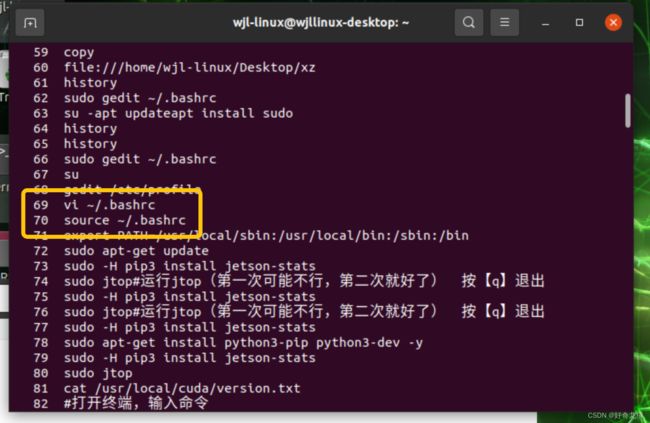【bash:xxx:command not found问题,在英伟达nvidia的jetson-orin-nx上遇到的>>>解决方式之一】
【bash:xxx:command not found问题,在英伟达nvidia的jetson-orin-nx上遇到的>>>解决方式之一】
- 1、概述
- 2、实验环境
- 3、问题描述:bash:xxx:command not found问题
- 4、我的努力
-
-
- 第一种方式:加入指令方式
- 第二种方式:使用echo $PATH命令查看环境变量
- 第三种方式:查看对比/etc/profile 文件内容
- 第四种方式:改写/etc/bash.bashrc文件内容
-
- 5、解决方式
- 6、解决思路
-
-
- 1、命令未安装
- 2、环境变量配置不对
- 3、拼写错误
-
- 7、细节部分
- 8、总结
1、概述
近期开始学习英伟达的工控板,作为新手还是有很多不同懂得地方,但是一部分它用的linux系统,有点像玩树莓派,虽然我树莓派也没玩得6,所以一直持有新手心态。
当初买的jetson-orin-nx工控板,被别人借走用了一段时间,拿回来后出现问题,解了两天才解开,也算是自我学习一部分吧,将这块记录下来。
2、实验环境
初次了解,这里使用提供软硬件信息吧。
硬件信息:Jetson Orin nx
软件版本:5.10.104-tegra #1 SMP PREEMPT Sun Mar 19 07:55:28 PDT 2023 aarch64 aarch64 aarch64 GNU/Linux

3、问题描述:bash:xxx:command not found问题
在拿回来的时候,尝试在终端敲打正常命令,如“ls查看目录,pwd,或者cd”,均报告bash:xxx:command not found。

然后上网查解决方式大部分都是,输入一段命令,如下,简单配置环境变量。
export PATH=/bin:/usr/bin:$PATH
但是这样其实指标不治本,一旦重启,或者新开一个终端就又不行了。
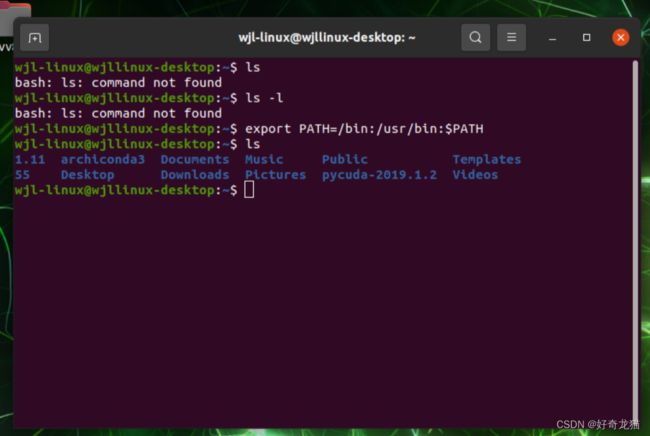
4、我的努力
第一种方式:加入指令方式
如上问题描述,就是加入命令的方式,但这样其实并不长久,每次重启或者新开终端都要输入,很麻烦。
export PATH=/bin:/usr/bin:$PATH
第二种方式:使用echo $PATH命令查看环境变量
通过使用命令
echo $PATH
我发现,返回的环境变量是:/usr/local/cuda-11.4
这显然是不对,说明别人动过这个环境变量。
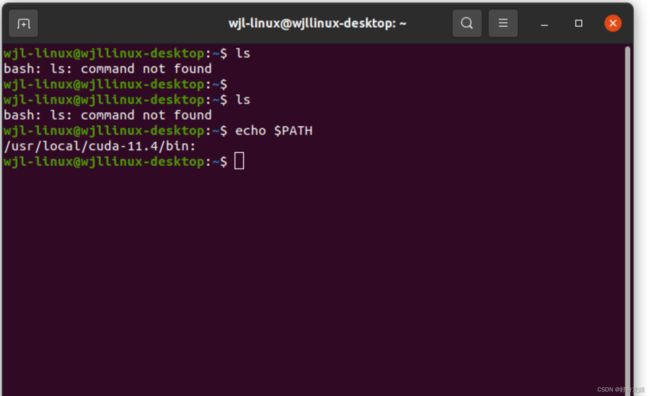
于是思路变成了,在哪里可以设置这个环境变量。
那么默认一般应该是什么环境变量呢,如下图,在另一台nx上,如下显示。

如下将其辅助出来,这里指导的是大部情况,并且和板子也有些关心,使用jetson ,也就是英伟达相关工控机,并未查看其它板子。
/usr/local/sbin:/usr/local/bin:/usr/sbin:/usr/bin:/sbin:/bin:/usr/games:/usr/local/games:/snap/bin
第三种方式:查看对比/etc/profile 文件内容
在网上有资料显示,通关修改这下便内容,或者加入环境变量内容,就可以增加环境变量,越是我找了另一个工控板上,对比了下内容,发现并没有区别,说明这块并没有更改过。具体内容如下,

第四种方式:改写/etc/bash.bashrc文件内容
后来按照网上说明,说要改~/.bashrc内部内容,自己一度认为是/etc/bash.bashrc下的这个目录下的文件,改写完成了如下图。
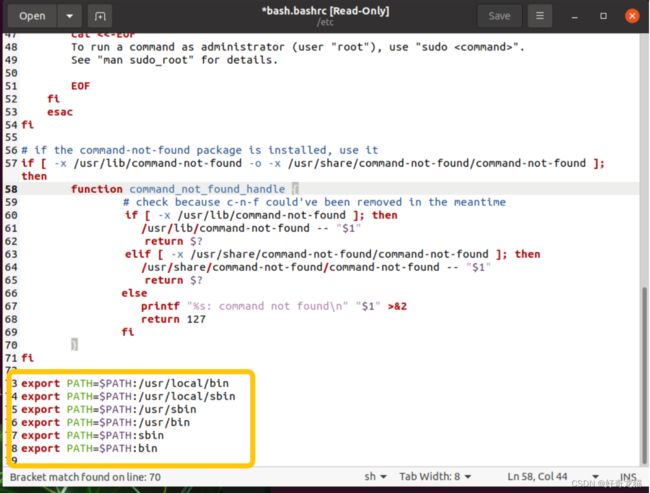
在这个文件加入后内容后,发现
文件
/etc/bash.bashrc
加入内容
export PATH=$PATH:/usr/local/bin
export PATH=$PATH:/usr/local/sbin
export PATH=$PATH:/usr/sbin
export PATH=$PATH:/usr/bin
export PATH=$PATH:sbin
export PATH=$PATH:bin
运行 source /etc/bash.bashrc,结果界面变成白色了,但是新开一个终端,还是不行,说明问题点不是在这。

说明问题点不再这里。
5、解决方式
后来想到==“/.bashrc"==文件,可能指的不是“/etc/bash.bashrc”文件。以为/.bashrc是泛指以“bashrc”结尾的文件,就是有个这样”~/.bashrc"文件。
于是,直接看这个文件,命令如下。
cat ~/.bashrc

可以看到就是上图,是加入的内容,才导致,其它不可用,注释掉就可以。
6、解决思路
有时候就这这样,你遇到一个问题,解决了,最好不要就这样过去,要了解为啥能解决,了解深些。
我总结目前如果遇到这类问题,并且通过网上资料来看,一般有几种方式。
1、命令未安装
命令未安装:输入的命令没安装在系统上,则会出现这个错误提示。需要先安装该命令,然后才能在终端中使用它。说白了就没有这个命令,需要用apt-get,或者其他命令安装上。
2、环境变量配置不对
环境变量配置不对:命令所在的路径不在 PATH 环境变量中:输入的命令已经安装在系统上,但是终端无法找到该命令的路径,也会出现这个错误提示。需要将命令添加 PATH 环境变量中。目前来说,就如上边解决方式,加入到~/.bashrc文件中,当然看到网上还是有说其它文件,比如/etc/profile文件等
3、拼写错误
命令名拼写错误:如输入的命令名拼写错误,也会出现这个错误提示。需要检查输入的命令名是否拼写正确性,不过多尝试几个命令,都不行的话,一般就是本篇相似情况,整个环境变量被改动了。
7、细节部分
作为新手还是有很多不懂得地方,这些需要查找资料来补充。
(1)在Linux下,~/.bashrc 文件 和 bash.bashrc 文件,有什么区别 ,此问题询问了chatgpt,以供参考
~/.bashrc 文件和/etc/bash.bashrc 文件都是 Bash shell 的配置文件,但它们的作用和范围有所不同。
~/.bashrc 文件是每个用户的个人 Bash shell 配置文件,通常位于用户的家目录下。该文件包含用户自定义的 shell 配置,例如别名、环境变量、命令别名等。当用户登录时,Bash shell 会自动加载该文件。
/etc/bash.bashrc 文件是全局 Bash shell 配置文件,适用于所有用户和所有 Bash shell。该文件包含系统管理员定义的全局 Bash shell 配置,例如全局别名、全局环境变量等。当用户登录时,Bash shell 会自动加载该文件。
因此,~/.bashrc 文件和/etc/bash.bashrc 文件的区别在于它们的作用范围。~/.bashrc 文件是每个用户的个人配置文件,/etc/bash.bashrc 文件是全局配置文件。
需要注意的是,不同的 Linux 发行版可能会有所不同。在某些系统上,可能没有 /etc/bash.bashrc 文件,或者该文件被命名为 bashrc 或其他名称。如果您有疑问,请参考您所使用的系统的文档。
(2)环境变量 有什么用,或者在Linux中起什么作用,干什么的,同样询问了chatgpt,以供参考
环境变量是一组在操作系统中用来控制系统行为的变量。在 Linux 中,环境变量被广泛使用,它们可以控制系统的行为、设置用户的配置和提供有用的信息。
以下是环境变量在 Linux 中的主要用途:
控制系统行为:环境变量可以用来控制系统的行为。例如,PATH 环境变量指定了系统在哪些目录中查找可执行文件,LANG 环境变量指定了系统使用的语言环境。
设置用户的配置:环境变量可以用来设置用户的个人配置。例如,HOME 环境变量指定了当前用户的家目录,USER 环境变量指定了当前登录用户的用户名。
传递信息:环境变量可以用来传递信息。例如,在 Makefile 中,可以使用环境变量来传递编译器选项和链接器选项。
程序交互:某些程序使用环境变量来进行交互。例如,LESS 环境变量指定了 less 命令在显示文本时的选项。
在 Linux 中,环境变量可以使用 export 命令设置和修改,可以使用 echo 命令查看。通常,环境变量的名称使用大写字母表示,例如 PATH、HOME 等。
总之,环境变量是 Linux 中非常重要的概念,它们可以控制系统行为、设置用户配置、传递信息和支持程序交互。
(3)打开新的终端报错,因为一个符合打错了,这里“#”号代表注释,却打成了“$”.
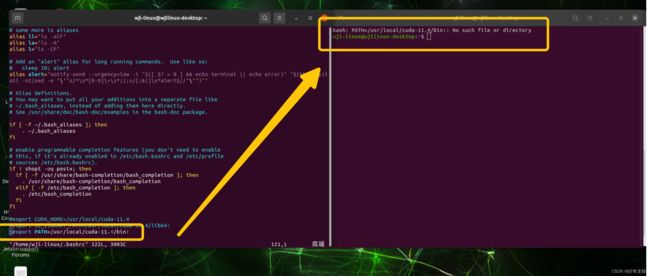
8、总结
一点点积累吧,不积硅步,无以至千里吧。